联想win10如何不锁屏 联想win10怎么设置电脑屏幕不锁屏
更新时间:2021-05-11 15:00:15作者:zhong
在联想win10系统里,锁屏是每个系统里都是拥有的,锁屏状态一般都是一分钟左右就自动锁屏了,也有一些用户觉得锁屏太麻烦了,就想设置屏幕不锁屏,那么联想win10如何不锁屏呢,下面小编给大家分享联想win10设置电脑屏幕不锁屏的方法。
解决方法:
1、打开电脑桌面上的控制面板,将查看方式改为“大图标”。
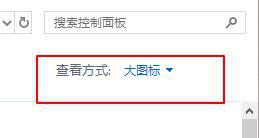
2、然后我们需要点击“电源选项”。
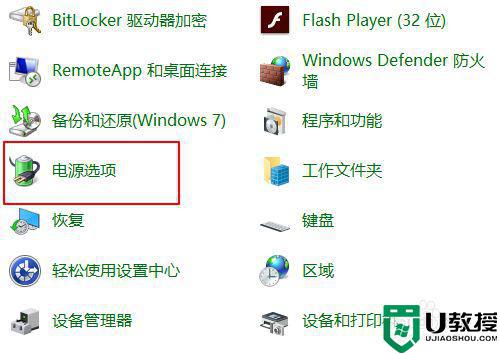
3、点击左侧“更改计算机睡眠时间”。
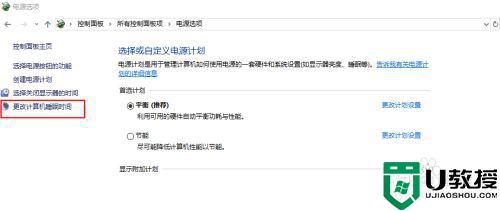
4、更改“使计算机进入睡眠状态”时间为“从不”。
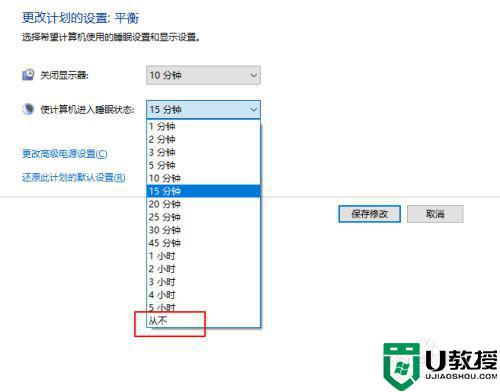
5、点击“保存修改”.win10电脑就不再会自动锁屏啦。
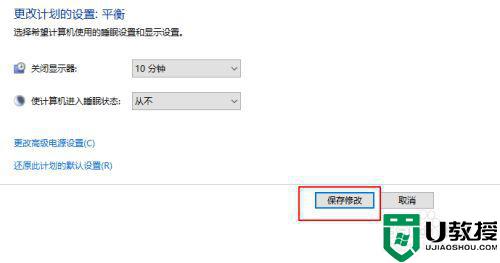
以上就是联想win10设置电脑屏幕不锁屏的方法,有要设置电脑不进入锁屏状态的,可以按上面的方法来进行设置。
联想win10如何不锁屏 联想win10怎么设置电脑屏幕不锁屏相关教程
- win10怎么设置电脑不锁屏 win10电脑如何设置不锁屏幕
- win10电脑怎么不锁屏 win10电脑如何设置不锁屏幕
- 怎么让win10不锁屏界面 win10如何设置屏幕不锁屏
- win10电脑不锁屏怎么设置 win10电脑如何设置不锁屏
- win10如何设置不锁屏 win10系统如何设置不锁屏
- win10电脑锁屏网络不断怎么设置 win10电脑怎么锁屏不断网
- win10怎样设置锁屏时间 win10如何设置屏幕锁屏时间
- 电脑win10怎么不锁屏不休眠 win10设置不锁屏不休眠方法
- win10怎么不锁屏不休眠 win10电脑设置不锁屏不休眠方法
- 锁屏不休眠 win10怎么设置 win10电脑锁屏不休眠的设置步骤
- Win11如何替换dll文件 Win11替换dll文件的方法 系统之家
- Win10系统播放器无法正常运行怎么办 系统之家
- 李斌 蔚来手机进展顺利 一年内要换手机的用户可以等等 系统之家
- 数据显示特斯拉Cybertruck电动皮卡已预订超过160万辆 系统之家
- 小米智能生态新品预热 包括小米首款高性能桌面生产力产品 系统之家
- 微软建议索尼让第一方游戏首发加入 PS Plus 订阅库 从而与 XGP 竞争 系统之家
热门推荐
win10系统教程推荐
- 1 window10投屏步骤 windows10电脑如何投屏
- 2 Win10声音调节不了为什么 Win10无法调节声音的解决方案
- 3 怎样取消win10电脑开机密码 win10取消开机密码的方法步骤
- 4 win10关闭通知弹窗设置方法 win10怎么关闭弹窗通知
- 5 重装win10系统usb失灵怎么办 win10系统重装后usb失灵修复方法
- 6 win10免驱无线网卡无法识别怎么办 win10无法识别无线网卡免驱版处理方法
- 7 修复win10系统蓝屏提示system service exception错误方法
- 8 win10未分配磁盘合并设置方法 win10怎么把两个未分配磁盘合并
- 9 如何提高cf的fps值win10 win10 cf的fps低怎么办
- 10 win10锁屏不显示时间怎么办 win10锁屏没有显示时间处理方法

